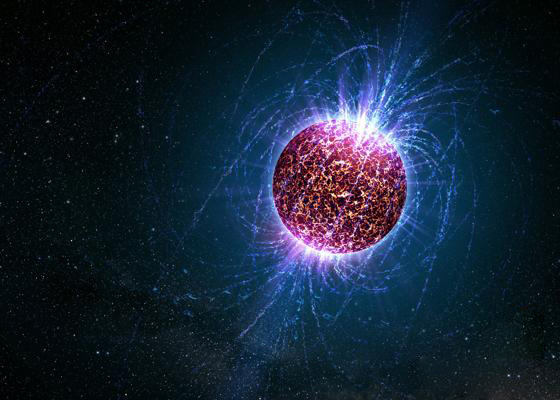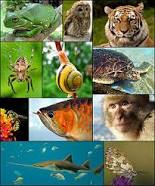آیا شما از کامپیوتری با سیستم عامل ویندوز 10 برخوردارید یا اینکه می خواهید بزودی دستگاه هشت ساله خود را به ویندوز 10 ارتقا دهید؟
اگر از سیستم کامپیوتری ویندوز 10 برخوردار هستید و متاسفانه سرعت بسیاری را در سیستم خود مشاهده نمی کنید، انجام این سه روش کمک شایانی به شما خواهد کرد.
اکثر افراد می خواهند سیستم کامپیوتری آنها در مدت زمان کوتاهی خاموش و روشن شده و برنامه ها را با سرعت بیشتر اجرا کند. کافیست مدت کوتاهی از وقت خود را به مطالعه این مقاله اختصاص دهید تا به آسانی روش یادگیری افزایش سرعت سیستم کامپیوتری ویندوز 10 را بیاموزید.
1- راه اندازی سریع
آیا می خواهید ویندوز شما سریع بوت شود؟ آیا تصمیم دارید امنیت کامپیوتر شما بالا رود و هیچ هکری به آن ورود پیدا نکند؟ اگر میخواهید رمز عبور خود را غیرفعال کنید و مایل نیستید بسیار امنیتی باشد؟
البته مایکروسافت پیشنهاد می کند که هیچ گاه چنین کاری انجام ندهید. اگر شما یک تایپیست سریع هستید برای وارد کردن هر رمز عبور پس از هر بوت ممکن است با توقفی رو به رو شوید.
اما اگر می خواهید راهاندازی سریعی داشته باشید مراحل زیر را دنبال کنید:
A- داخل فیلد جستجو netplwiz را تایپ کرده و Enter را کلیک کنید.
B- در مرحله دوم علامت مربع کنار نام کاربری و رمز عبور را استفاده کنید. سپس روی Apply کلیک کنید رمز عبورتان را تغییر دهید.
C- با تغییر رمز عبور کامپیوتر خود را باری دیگر راه اندازی کنید.
2- خاموش شدن سریع
فرآیند خاموش کردن سیستم کامپیوتری در ویندوز 10 با سه کلیک انجام می شود. اما چگونه می تواند در این سیستم عامل سریعتر ویندوز را خاموش کرد، فرآیند دشواری نیست.
هنگامی که میان بر خاموش شدن به دسکتاپ اضافه می کنید، این میان بر موجب خاموش شدن سریع ویندوز می شود. تنها کافیست در فضای باز دسکتاپ کلیک راست کرده و روی New و سپس Shortcut کلیک کنید.
همچنین در زمینه موقعیت نیز کافیست به آدرس زیر مراجعه کنید:
%windir%\System32\shutdown.exe /s /t 0
در نهایت روی Next کلیک کرده و ویندوز را خاموش کنید.
3- منو استارت سریعتر
اگر دستگاه شما قدیمی باشد متوجه می شوید که منو استارت ویندوز 10 شما کند است. این می تواند برای برنامه های در حال اجرا باشد که با بستن رفع می شود اما گاهی اوقات موضوع جدی تر از آن چیزی بوده که فکرش را می کنید. برای رفع کامل بهتر است مراحل زیر را دنبال کنید:
1- در منو جستجو sysdm.cpl را تایپ کرده و اینتر را بزنید.
2-سپس روی تب Advanced کلیک کرده و پس از آن در بخش Performance گزینه Settings را انتخاب کنید.
3- در این مرحله گزینه Animate windows when minimizing and maximizing را غیرفعال کنید و Apply را کلیک نمایید.
حال با راه اندازی دوباره سیستم خود شاهد منو استارت سریعتر خواهید بود.